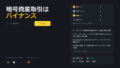ハードウェアウォレットとして最も人気があり、かつ、評判も良い『Ledger Nano S(レジャーナノS)』の対応通貨、及び購入方法や初期設定について、私の体験をもとに実際の画像を使いながら解説します。
『Ledger Nano S(レジャーナノS)』を代表とするハードウェアウォレットを適当に扱ってしまうと、大切な仮想通貨をハッキングされたり、入金ミス等につながったりしますので、良く読んでおいてくださいね。
Ledger Nano S(レジャーナノS)の対応通貨・特徴

Ledger Nano Sは、Ledger 社が開発したハードウェアウォレットです。本体には、ディスプレイが組み込まれているので、初心者でも簡単に使うことができます。
全世界で、10万人以上が愛用している安心安全の管理デバイスです。
Ledger Nano S(レジャーナノS)の対応通貨
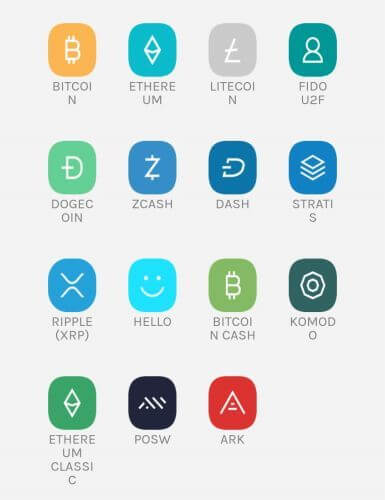
Ledger Nano S(レジャーナノS)の対応通貨は、ビットコインやイーサリアム、リップルなどの有名通貨から、少しマイナーなアルトコインまで、1500種類以上の仮想通貨(暗号資産)。
Ledger Nano S(レジャーナノS)であれば、実質、すべての仮想通貨を安全に管理できるので、ウォレットは、Ledger Nano Sがあれば十分です。
安全性が高い
Ledger Nano Sの最大のメリットは、安全性が高いことです。Ledger Nano Sは、ハードウェアウォレットなので、インターネットにつながっておらず、ハッキングされる心配がありません。
万一、秘密鍵を抜き取られてしまった場合でも、Ledger Nano Sに直接コードを入力しなければならないので、リスクは低くなります。
入出金が簡単
Ledger Nano Sは、暗号資産(仮想通貨)の送受金とほぼ同様、簡単に入出金を行うことができます。
ただし、入出金の際には、Ledger Nano Sをインターネットに接続する必要があります。
Ledger Nano S(レジャーナノS)の購入方法
Ledger Nano S(レジャーナノS)の購入場所【超重要】
Ledger Nano S(レジャーナノS)を購入する際には、必ずLedger Nano公式サイト![]() で購入して下さい。
で購入して下さい。
Amazonや楽天などのネットショップなどで、多少安く販売されていることもありますが、不良品やウイルスに感染している可能性もあり、安全性は保障されません。
特に中古品は、システムが細工されたり、秘密鍵やリカバリーフレーズは元の持ち主でも利用できてしまいます。
このようなLedger Nano Sを使うと、大切な資産が全額盗まれてしまうことも考えられますので、公式サイトでの購入を強くオススメします。
以前は、Ledger Nano Sの正規品には封印シールが貼られていましたが、封印シールは偽造されやすいとの理由で、封印シールが貼られていたり、なかったりしますが、公式サイトで購入したものであれば問題ありません。
Ledger Nano の種類
Ledger Nano には、SとXの2種類があります。Ledger Nano Xは、最大100個のアプリをインストールして管理することができます。
| Ledger Nano S | Ledger Nano X | |
| 大きさ | H57mmx W18mm x D9mm | H72mm x W18mm x D11mm |
| 重さ | 16.2g | 34g |
| 対応通貨 | 1100以上 | 1100以上 |
| 保存可能アプリ | 3~20 | 最大100 |
| 対応OS | Windows 64bit (8以降), Mac OS 64bit (10.8以降), Linux 64bit | Windows 64bit (8以降), Mac OS 64bit (10.8以降), Linux 64bit |
| 対応スマホ | Android 7 Nougat 以降 (OTGケーブル使用時のみ対応) | iOS 9以降, Android 7 Nougat 以降 |
| Bluetooth | 無し | 有り |
| セキュアチップ | CC EAL5+ | CC EAL5+ |
| バッテリー | 無し | スタンバイモードで8時間 |
| USB接続 | マイクロUSB | USB Type-C |
| スクリーン | 128 x 32 pixels | 128 x 32 pixels |
初期設定は自分で行う
Ledger Nano の初期設定は、面倒でも必ず自分で行ってください。
パソコンや暗号資産(仮想通貨)に詳しい人がいると、ついお任せしたくなりますが、PINコードやリカバリーフレーズを知られてしまうと、資産を盗まれる恐れがあります。
日本語の説明書が同封されていますし、初心者でも簡単に設定することができます。初期設定がうまくできない場合には、サポートに問い合わせすると丁寧に教えてくれます。
万一、Ledger Nano を公式サイト以外で購入して、初期設定が完了していた場合には、絶対にアクセスしないで下さい。
Ledger Nano の設定方法
Ledger Nano が届いたら、付属品を確認しましょう。
付属品

準備するもの
Ledger Nano の初期設定は、インターネットに接続しているパソコンを使用します。基本的には、スマホやタブレットでは使用できません。
- インターネットに接続しているパソコン
- Ledger Nano 本体とUSBケーブル
- メモ帳とペン(スマホなどでも可)
Ledger Nano の初期設定を行う
③のLedger Nano S本体と⑤のUSBケーブルを使用してパソコンに接続します。
英語で、Press both buttons to begin(両方のボタンを押してスタート)という表示がされたら、上部にある両方のボタンを押します。
ボタンは、左ボタンが戻る、右ボタンが進む、両ボタンを押すと決定です。
Configure as new debice?(新しいデバイスとして設定しますか)と表示されたら、右のボタンを押して下さい。
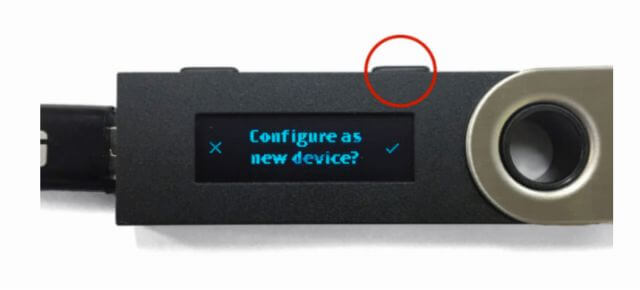
次に、Choose a PIN codo(PINコードを選択する)と表示されるので、両方のボタンを同時に押します。
PINコードは、ウォレットを起動する際やアプリをインストールする際に必要になります。4~8桁の自分の好きな数字を設定します。
左のボタンを押すと数字が下がり、右のボタンを押すと数字が上がり、両方同時に押すと決定します。

PINコードがないとアクセスできなくなるので、必ずメモをして下さい。また、PINコードは人に見られないように、安全な場所で大切に保管しましょう。
PINコードを設定するとConform your PIN code(PINコードを確認する)と表示されますので、両方のボタンを同時に押し、設定したPINコードを入力します。
PINコードの設定が完了したら、Write down your recovery phrase(リカバリーフレーズを書き留める)と表示されるので、両方のボタンを同時に押します。

リカバリーフレーズは、本体が壊れたり、PINコードを忘れてしまった場合などに復元することができます。リカバリーフレーズが分からなくなると、復元することは不可能です。暗号資産(仮想通貨)をすべて失うことになるよ。

リカバリーフレーズを他人に見られると、暗号資産(仮想通貨)を盗まれる危険性があるから、保管場所にも気をつけよう。
合計24個のフレーズが出てくるので、Ledger Nano に表示された順番に、付属品②のリカバリーシートにすべて正確にメモします。必ずスペルに間違いがないかを確認して下さい。
最後の24個目のフレーズをメモしたら、両方のボタンを同時に押します。
Confirm your recovery phrase(リカバリーフレーズを確認する)と表示されるので、両方のボタンを同時に押し、控えたメモを見ながら、正確なフレーズを入力します。
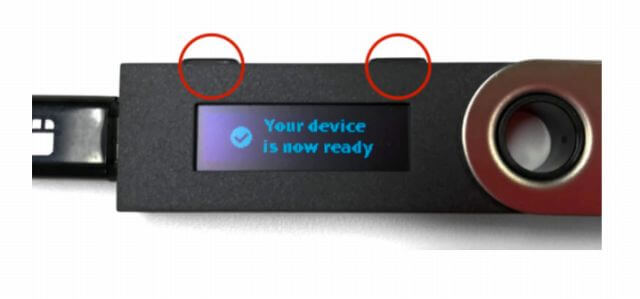
Your device is now ready(準備ができました)と表示されるので、最後に両方のボタンを同時に押すと、初期設定が完了します。
Ledger Liveの初期設定を行う
https://www.ledgerwallet.com/liveからアプリをダウンロードし、Ledger Nano をパソコンに接続します。
次に、download nowまたはDownload for another platformからインストールアプリをダウンロードします。
Ledger liveを立ち上げたら、Get Startedをクリックして初期設定をします。
- Set up as new device(初期設定を行う)
- Restore device from recovery phrase(復元作業を行う)
- Skip device setup(初期設定が終わっている場合)
上記を選択し、Ledger Nano SまたはLedger Nano Xを選択し、Continueをクリックします。
質問事項が表示されるので、Yes/Noを選択します。
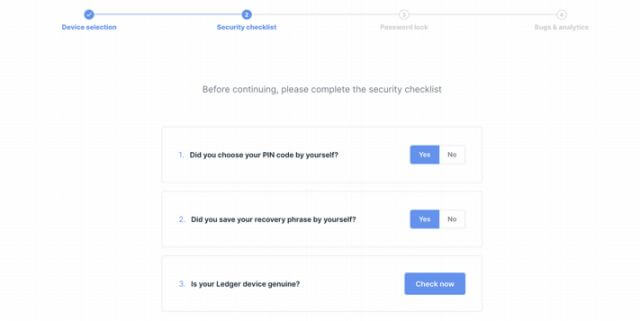
- PINコードは自分で設定しましたか?
- リカバリーフレーズをメモして保管していますか?
- あなたのデバイスは正規品ですか?
最後に、Check nowをクリックします。
Ledger Nano に自分のPINコードを入力して、両方のボタンを同時に押して、ロックを解除します。
Ledger Nano にAll Ledger Manager?と表示されるので、両方のボタンを同時に押します。
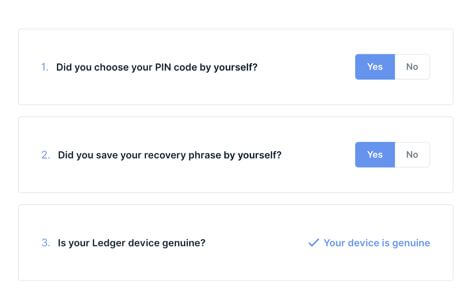
問題が無ければ、質問3.のところにYour device is genuine(デバイスは正規品です)と表示されるので、Continueをクリックします。
その後、パスワードロックの画面になります。スキップすることも可能ですが、不正アクセス防止のために、パスワードを設定することをオススメします。
パスワードは、2カ所に同じパスワードを入力します。パスワードを設定しない場合には、Skip this stepをクリックします。
次に、バグの報告設定の画面が出てきます。基本的に、設定はそのままで問題ありませんが、バグ等の報告を送りたくない場合は、オフに設定し、Continueをクリックします。
Open Ledger Liveをクリックすると、暗号資産(仮想通貨)の取扱いに関する注意書きが表示されます。チェックボックスとConformをクリックするとLedger Liveの初期設定が完了します。

PINコードは、3回間違えると初期状態に戻ります。
Ledger Nano にアプリをインストールする

Ledger Nano をパソコンに接続して、Ledger Liveを起動します。
サイドバーにあるManagerから、必要な暗号資産(仮想通貨)のアプリを選択して、インストールします。
Ledger Nano にPINコードを入力して、両方のボタンを同時に押します。
App catalogの右のコインアプリコイン一覧にあるInstallをクリックして、必要な暗号資産(仮想通貨)のアプリをインストールします。
しばらくして、Ledger Nano にアプリのアイコンが表示されると、インストール完了です。
Ledger Nano の送金方法
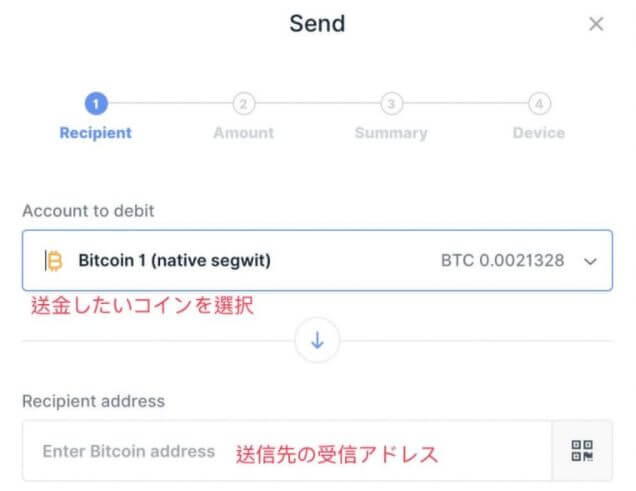
Ledger LiveのサイドバーにあるSendをクリックします。
送金したい暗号資産(仮想通貨)を選択して、送信先のアドレスを入力してContinueをクリックします。
送金額を入力して、手数料を選択します。

手数料は高い料金を選択すると、優先順位が高くなって送金速度が速くなります。
Ledger Nano で送金したい暗号資産(仮想通貨)を開いて確認します。AcceptがLedger Nano に表示されたら、両方のボタンを同時に押して、取引を確定させると送金完了です。

Ledger Liveに表示される情報と、Ledger Nano に表示される情報が同じであることを確認して下さい。
Ledger Nano の受金方法
暗号資産(仮想通貨)を受け取る際には、サイドバーにあるReceiveをクリックして受金したいコインアプリを選択します。
Ledger Nano のコインアプリを起動して、アドレスがデバイスで一致していることを確認します。
Approveが表示されたら、両方のボタンを同時に押して確定します。
最後に、Doneをクリックすると完了です。

暗号資産(仮想通貨)を受け取る際には、相手に受信アドレスのQRコードか受信用アドレスを伝えておきましょう。
Ledger Nano Sの管理は自己責任

暗号資産(仮想通貨)を保有している人の多くは、Ledger Nano Sのようなハードウェアウォレットを使用していますが、100%安全なわけではありません。
特に、リカバリーフレーズを紛失してしまうと、暗号資産(仮想通貨)を紛失するのと同じことです。リカバリーフレーズとPINコードは、なくさないように安全な場所に保管し、他人に見られないようにしましょう。
Ledger Nano Sのようなハードウェアウォレットの必要性
新型コロナウイルスの影響もあってか、世界中で再びビットコインがブームとなっていますが、あなたの大切な暗号資産(仮想通貨)はどこで管理していますか?
取引所のウォレットを利用している人もいると思いますが、これは入出金の利便性を重視したものなので、ハッキングなどのリスクは高くなります。
暗号資産(仮想通貨)を長期間安全に保管するのであれば、上で紹介した【Ledger Nano S(レジャーナノS)】のようなハードウェアウォレットの利用をオススメします。
ウォレットとは

暗号資産(仮想通貨)ウォレットとは、暗号資産(仮想通貨)を保管する財布です。
ウォレットは、秘密鍵と公開鍵を使った暗号システムによって、暗号資産(仮想通貨)をハッキングなどから守ります。
ウォレットにはたくさんの種類があり、それぞれにメリット・デメリットがありますので、目的に応じて使い分けることが大切です。
このウォレットを大きく分けると、ホットウォレットとコールドウォレットがあります。
ホットウォレットとは、インターネットでつながっているウォレットで、トレードや入出金をする際にはとても便利ですが、オンライン上に暗号資産(仮想通貨)が保管されているため、ハッキングなどの被害を受けやすい傾向があります。
コールドウォレットとは、インターネットでつながっていない、オフラインのウォレットで、ハッキングによる盗難防止に期待されています。暗号資産(仮想通貨)を長期間保管するのであれば、ハードウェアウォレットがオススメです。
しかし、暗号資産(仮想通貨)を失う原因は、ハッキングだけではありません。
使い方を誤ると、暗号資産(仮想通貨)を失ってしまう可能性もありますので、ハードウェアウォレットのメリット・デメリットを理解しておくことが大切です。
ハードウェアウォレットのメリット

ハードウェアウォレットには、たくさんのメリットがありますので、暗号資産(仮想通貨)を保有している人の多くが、ハードウェアウォレットを活用しています。
ハッキングによる盗難防止
ハードウェアウォレットの最大のメリットは、セキュリティレベルが高いことです。
ハードウェアウォレットには、秘密鍵が暗号化された状態で保管されていますが、インターネットにつながっていないので、ハッキングすることができません。
そのため、秘密鍵が外部に流出することがありませんので、安全性が高いといえます。
また、暗号資産(仮想通貨)取引所が倒産したり、サービスの停止などがあった場合などにも、保有資産を守ることができます。
リカバリーフレーズで復元できる
ハードウェアウォレットは、リカバリーフレーズがあれば、秘密鍵を復元することができます。
リカバリーフレーズとは、本体が壊れてしまった場合や、PINコードを忘れてしまった場合に復元できるコードで、ハードウェアウォレットを設定するときに、12~24個のキーワードが発行されます。
リカバリーフレーズを忘れてしまうと復元することができません。また、リカバリーフレーズを人に知られてしまうと、暗号資産(仮想通貨)を盗まれる危険性がありますので、保管には十分に注意して下さい。
リカバリーフレーズをパソコンやスマホにメモしている人も多いのですが、端末が壊れたり紛失することもありますので、紙にもメモしておくと、より安全性を高めることができます。
簡単に持ち運びできる
ハードウェアウォレットは、USBメモリと同程度のサイズなので、持ち運びにも便利です。
端末が壊れた場合でも、別の端末で利用することができるので安心です。
ハードウェアウォレットのデメリット

どんなウォレットにもデメッリトがありますので、デメリットを知っておくことが大切です。
価格
ハードウェアウォレットの価格は1万円~2万円程度です。ウェブウォレットには、無料で利用できるものが多くありますので、それで十分という人もいると思います。
しかし、無料のウォレットを使って、ハッキング被害にあうよりも、1万円~2万円のハードウェアウォレットを使って、あなたの大切な多額の暗号資産(仮想通貨)が守られるなら安いと思いませんか。
ウェブウォレットには、支払いやトレードなどに使う少額だけを入金しておき、長期間保管する資産は、オフラインのハードウェアウォレットで、安全に保管することをオススメします。
ハードウェアウォレットの破損
ハードウェアウォレット自体が破損する可能性もあります。その場合でも、リカバリーフレーズを使うことによって復元することができますので、リカバリーフレーズは厳重に管理しておきましょう。
ただし、リカバリーフレーズが分からなくなった場合には、復元することはできません。暗号資産(仮想通貨)を失うことになってしまいます。
おすすめのハードウェアウォレット

ハードウェアウォレットには、さまざまな種類がありますが、おすすめはLedger NanoS(レジャーナノS)![]() です。ハードウェアウォレットを選ぶ際に、1番重要なのはセキュリティ面です。
です。ハードウェアウォレットを選ぶ際に、1番重要なのはセキュリティ面です。
Ledger Nano S は、PINコードのシャッフル機能があり、端末の紛失時にも不正アクセスされるリスクが低く、対応通貨も豊富で、初心者にも使いやすハードウェアウォレットです。
Ledger Nano Sについて、詳しくご紹介します。「どれをかったらいいのかわからない」という人は、Ledger Nano Sを購入しましょう。